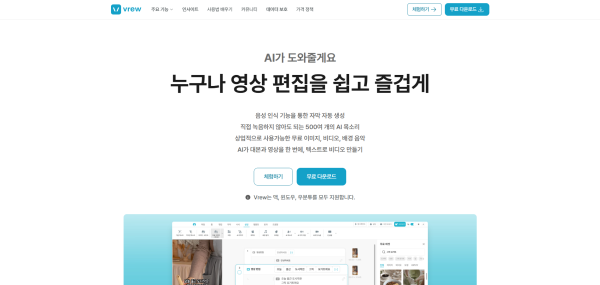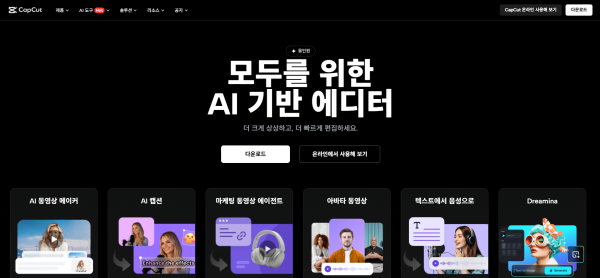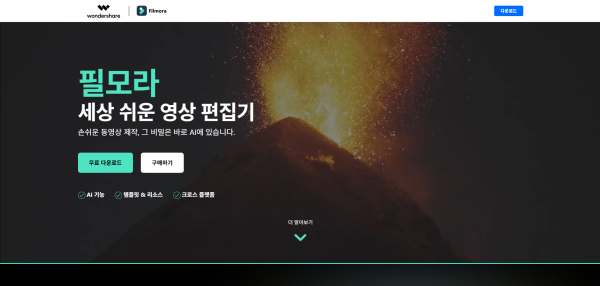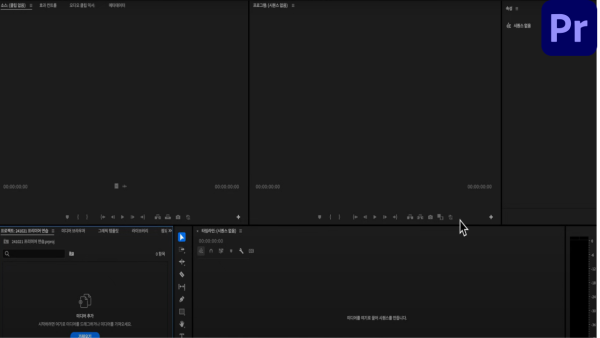유튜브 꿀팁
유튜브 초보도 10분 컷! 요즘 뜨는 AI 영상 툴 BEST 4 (PC 전용)
유튜브를 시작해 보려고 하는데, 어떤 영상 편집 툴을 사용해야 할 지 몰라서 고민하고 계시나요?
요즘 편집 툴들은 AI 덕분에 더 이상 전문가가 아니어도 퀄리티 있는 영상을 누구나 만들 수 있습니다. 이번 꿀팁 글에서는 여러분이 만들고 싶은 콘텐츠 스타일에 꼭 맞는 편집 툴 4가지를 추천드리겠습니다. 이 4가지 툴 중에 나에게 맞는 툴 1~2개 정도만 잘 활용하셔도 충분히 괜찮은 유튜브 영상을 만들 수 있습니다.
첫 번째로 소개해 드릴 툴은 ‘VREW(브루)’입니다.
AI 음성 인식으로 자동 자막이 생성되기 때문에 말하기 중심의 강의나 정보성 영상, 그리고 AI 목소리를 활용한 영상 제작을 원하시는 분이라면 추천드리는 툴입니다. WISPER AI 기능을 통해서 자막의 정확도가 상당히 높습니다.
특히 영상을 일일이 돌려보지 않아도 텍스트만 보고 컷 편집을 할 수 있다는 점이 상당히 좋습니다. 프로그램이 가볍고 사용하기도 상당히 쉽기 때문에, 강의 및 정보성 영상 중심의 1인 채널에는 브루만 사용하셔도 충분히 괜찮은 영상을 만들 수 있습니다.
우선 목소리가 들어간 영상을 삽입하면 자막이 자동으로 생성됩니다. 자막에서 필요 없는 부분이나 말이 비는 부분을 삭제할 수 있고, 이 경우 해당 내용이 함께 삭제됩니다. 뿐만 아니라 삽입 탭에서 '무료 이미지·비디오’를 클릭하시면 저작권 문제 없는 영상 소스들을 영상에 활용할 수 있습니다.
물론, 구글에 있는 이미지를 복사한 후 Ctrl + V만 눌러도 이미지가 추가되고, 다양한 애니메이션 효과를 넣을 수도 있습니다.
텍스트로 비디오 만들기를 통해서 쇼츠 영상 만들기도 상당히 편리합니다. AI 목소리를 직접 선택하실 수 있으며, 종류도 상당히 많습니다. 대본을 작성하신 후에 생성을 눌러주시면 1분만에 영상이 완성됩니다. 물론 이미지나 일부분 수정을 하셔야겠지만, 쉽게 영상을 만들 수 있다는 장점이 있습니다. 사용하기가 정말 어렵지 않기 때문에 특히 정보성 영상을 처음 시작하시는 분이라면 무료 다운로드해서 한 번 사용해 보시기 바랍니다.
단, 무료 버전은 워터마크가 표시되기 때문에 유료 버전을 사용하시는 것을 추천드립니다. 무료 버전으로 체험해 보시고, 괜찮다고 생각이 들면 구매하시면 될 것 같습니다. 제가 직접 사용해 보니 라이트 버전(월 9,900원)만 구매하셔도 충분히 사용하실 수 있을 것 같습니다.
두 번째로 소개해 드릴 툴은 '캡컷'입니다.
모바일 버전과 데스크톱 버전이 따로 있는데요. 모바일 버전이 특히 숏폼 만들 때 많이 사용되고 있습니다. 비교적 최근에 출시된 데스크톱 버전도 폭발적인 인기를 얻고 있습니다.
처음에는 대부분 기능이 무료였는데 지금은 일부 유료로 전환되었습니다. 하지만 여전히 무료 버전만으로도 충분히 괜찮은 영상을 만들 수 있습니다. 다양한 효과와 필터, 템플릿 기능들이 있기 때문에 트렌디한 숏폼 영상이나 브이로그 영상 등을 만드실 때 추천드립니다.
캡컷 PC 버전을 설치하시고 왼쪽에 ‘공간’이라는 곳에서 스마트폰으로 촬영한 영상을 PC에서 이어서 편집을 하실 수도 있습니다. 사용하기 쉽게 직관적으로 구성되어 있으며, 텍스트 효과, 텍스트 템플릿 같은 다양한 효과들을 적용하실 수 있습니다. 이런 편집 효과들, 전환 효과, 그리고 얼굴 보정 기능이 있어서 피부나 미백 기능뿐만 아니라 얼굴을 작게 한다든지 다양한 기능들이 포함되어 있습니다.
자동 자막 기능도 제공되고, ‘이중 언어 캡션’이라 해서 한국어뿐만 아니라 추가로 다른 나라 언어까지 두 가지 언어를 동시에 생성하는 기능도 있습니다. 영어 자막의 정확도가 생각보다 상당히 높았습니다.
그 외에도 배경 제거, 스피드 램핑, 애니메이션 효과 같은 프리미어 프로급의 영상 편집 툴에 있을 만한 웬만한 기능들은 다 있다고 보시면 됩니다. 초보자부터 전문가까지 요즘 많이 사용하고 있는 툴인 만큼 적극 추천드리며, 특히 숏폼 영상 만드실 때 사용하시는 걸 추천드립니다.
세 번째로 소개해 드릴 툴은 '필모라14'입니다.
다른 툴에는 없는 AI 신기능들이 많이 포함되면서 최근 많이 추천하고 있는 툴입니다. 여러 기능 중에 특히 사용하면 좋을 기능 몇 가지를 소개해 드리겠습니다.
우선 필모라는 기본 연간 플랜이 6만 5천 원이며, 연간 결제만 가능합니다. 평생 라이선스도 있습니다. 개인적으로는 매번 업데이트가 되는 연간 플랜을 구매하시는 걸 추천드립니다. 다른 툴에 비하면 월로 계산하면 5천 원대의 금액인 만큼 저렴한 편이라고 볼 수 있습니다. 단, 일부 AI 기능들은 AI 크레딧을 따로 충전해 주셔야 합니다.
여러 가지 기능 중에 AI 번역 기능이라는 것이 상당히 신기했습니다. AI 번역을 누르고, 음성 및 자막 번역으로 바꿔주신 뒤 립싱크 부분을 클릭하시고 원문 언어와 대상 언어를 바꿔주시면 됩니다. 번역하기 버튼을 누르면 되는데, AI 크레딧을 따로 구매하셔야 합니다.
완성된 영상을 확인해 보면 단순히 번역만 되는 것이 아니라, 입 모양까지 똑같이 따라 하는 모습이 상당히 놀랍습니다. 필모라의 이 기능을 잘 활용하시면 추후 해외 콘텐츠 제작 시에 상당히 유리할 것 같습니다.
또 다른 기능으로 스마트 BGM 생성 기능이 있습니다. 미디어의 내용을 분석해서 적절한 BGM을 생성해 주는 것입니다. 이 기능은 영상의 콘텐츠에 따라서 다른 종류의 음악이 생성되기 때문에 사용하시면 좋을 것 같습니다.
또 다른 기능 중에 스마트 숏 클립이라는 기능이 상당히 유용합니다. 영상을 직접 넣거나 유튜브 영상 링크를 넣으면 AI가 긴 동영상을 쇼츠로 변환해 주는 기능인데요. 우선 촬영해 놓은 롱폼 영상을 넣고 언어와 영상 길이를 지정하면 됩니다. 그리고, 템플릿도 선택하신 뒤 생성 버튼을 누르면 영상이 만들어집니다. 롱폼 영상을 쇼츠 영상으로 만들 때 사용하시면 아주 쉽고 빠르게 영상을 제작할 수 있습니다.
그 외에도 썸네일 편집 기능 등 최신 AI 기능들이 많이 출시되어 있기 때문에 한 번 사용해 보시면 좋을 것 같습니다.
마지막으로 소개해 드릴 툴은 프리미어 프로입니다.
오랫동안 편집 툴의 대명사였던 프리미어 프로도 많은 발전이 있었습니다. AI 기반의 편집 기능이 많이 출시되었고, 특히나 프리미어 프로는 편집자나 영상 편집을 하시는 분들이라면 가장 많이 쓰는 툴인 만큼 템플릿이나 각종 강좌, 플러그인 등이 가장 많이 있는 툴이라고 보시면 됩니다. 진지하게 유튜브를 시작하시려는 분 또는 편집자로 활동해 보고 싶으신 분이라면 프리미어 프로를 배우시는 걸 추천드립니다.
특히 제가 요즘에 프리미어 프로를 다시 쓰는 이유 중에 ‘컷백’이라는 플러그인이 있습니다. 앞서 소개해 드렸던 브루처럼 자막 인식뿐만 아니라 무음 구간 자동 삭제 기능까지, 기존의 프리미어 프로 기능에 다양한 추가 기능까지 있기 때문에 저도 이 플러그인을 사용하면서 편집 시간이 50%나 줄어들었습니다.
단, 월 3만 원이 넘는 프리미어 프로 가격과 월간 결제 시 약 2만 원 가까이의 컷백 플러그인까지 비용이 많이 발생한다는 점이 단점이지만, 편집을 자주 하신다면 충분히 투자할 만한 가치가 있다고 생각합니다.
제가 요즘 자주 사용하는 컷백의 기능이 있는데요, ‘자막 생성과 편집’ 기능입니다. 이 기능에서 ‘영상 자막 확인하기’를 눌러주시고, 자막을 보면서 필요 없는 부분을 단축키(K)로 삭제하시면서 편집을 하실 수 있습니다.
뿐만 아니라 무음 구간 제거 기능으로 말을 하지 않는 부분을 빠르게 삭제하실 수도 있고요. 맞춤법 검사 기능이나 번역 기능도 포함되어 있습니다. 컷백 브라우저 탭에서는 저작권 걱정 없는 사진이나 동영상을 다운로드받는 기능 또는 구글 이미지에 들어가서 바로 사진을 추가하는 기능도 있습니다.
이렇게 프리미어 프로의 기본 기능에 이런 추가적인 기능까지 포함하시면 편집하는 데 훨씬 많은 시간을 단축하실 수 있습니다. 또한, 자막 효과나 멀티캠 편집 기능도 있어서 강의 영상이나 인터뷰 영상 편집을 하실 때 사용하시면 상당히 유용할 것 같습니다.
마무리
오늘 소개해 드린 툴을 정리해 보면, 처음 시작하시는 분들은 브루나 캡컷으로 먼저 시작해 보시고, 앞으로 편집을 제대로 해 보겠다고 생각하신다면 프리미어 프로와 컷백 플러그인을 사용해 보시기 바랍니다.
영상 편집은 생각보다 그렇게 어렵지 않습니다. 처음부터 완벽하게 하려고 고민하기보다는, 일단 부담 없이 시작해보는 게 더 중요합니다. 계속 편집을 하다 보면 어느 순간 자연스럽게 익숙해지고, 실력도 조금씩 늘어나게 됩니다. 유튜브도 마찬가지로 꾸준히 해나가다 보면 금방 손에 익을 거예요. 너무 걱정하지 마시고, 편하게 도전해보세요!
- 이전글유튜브 조회수 안 나오면 무조건 새 채널 파기? 제가 해보니 달랐습니다2025.08.21
- 다음글유튜브 저작권 경고, ‘3회 누적’ 시 채널 삭제된다? Content ID와 차이 완벽 정리2025.07.24
댓글목록